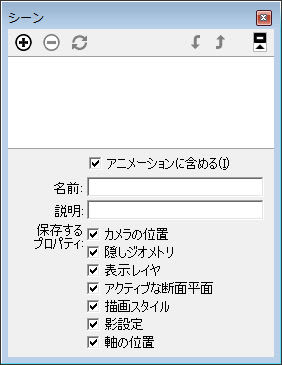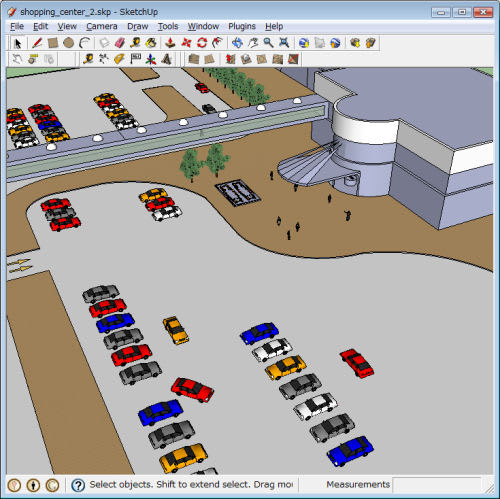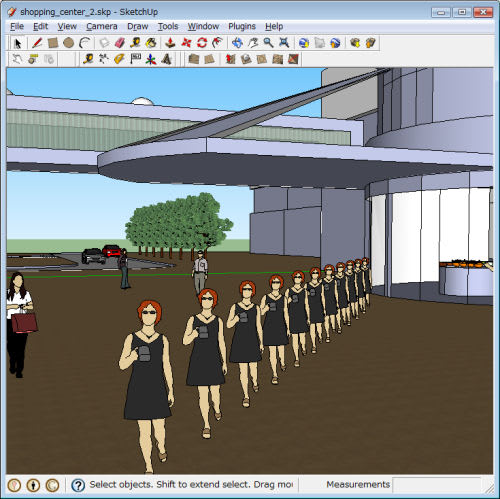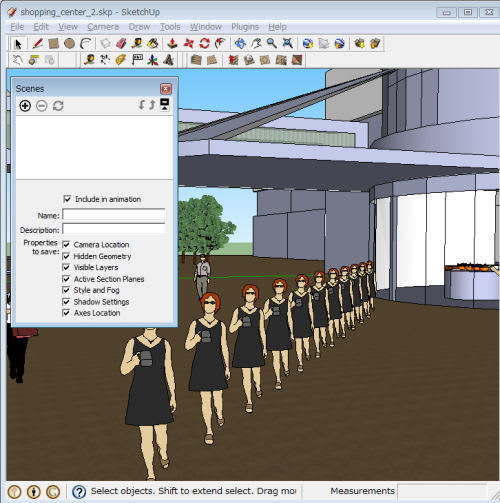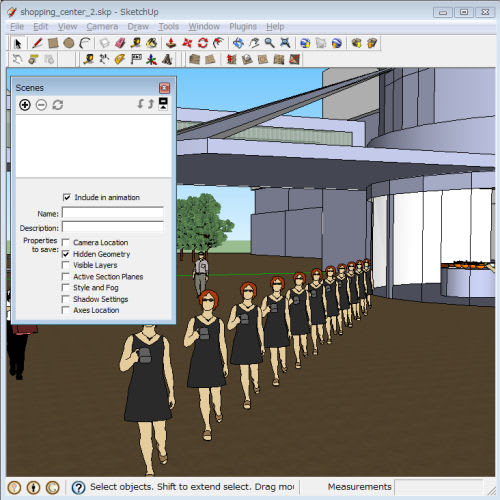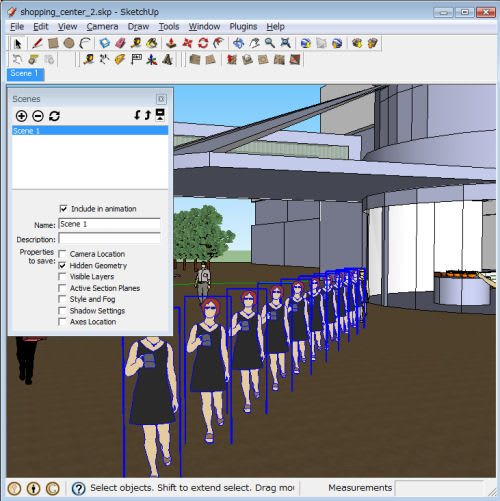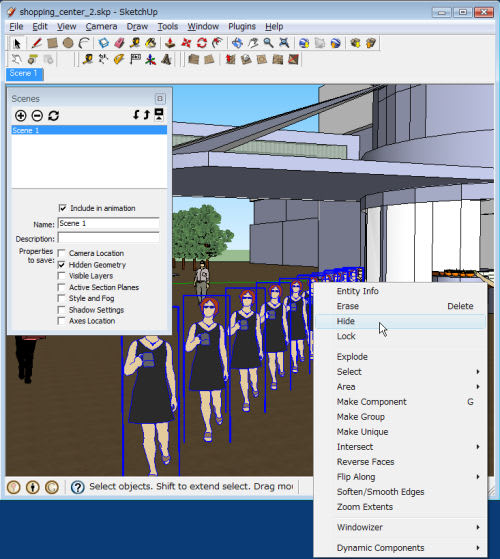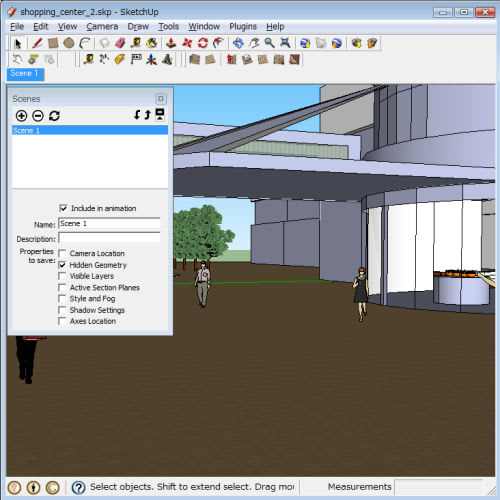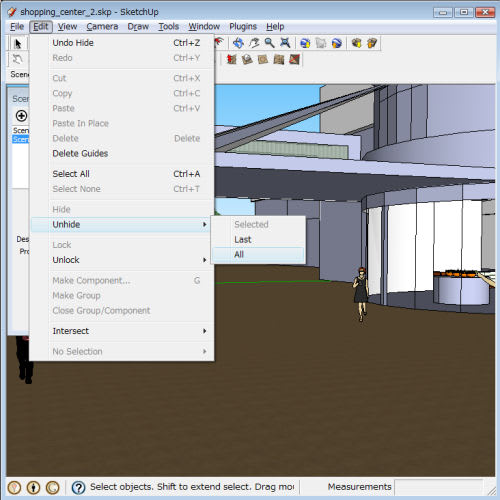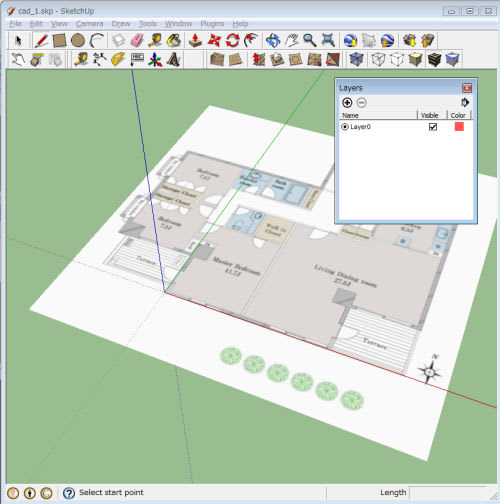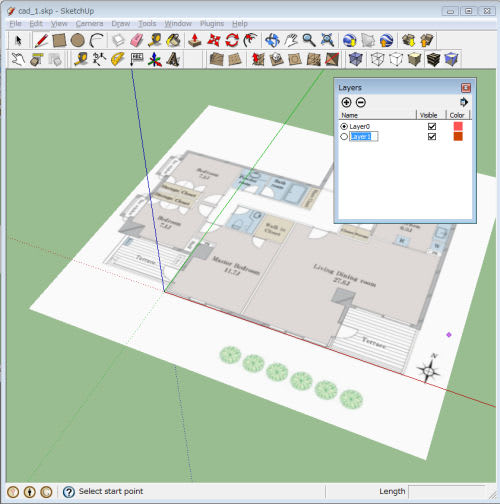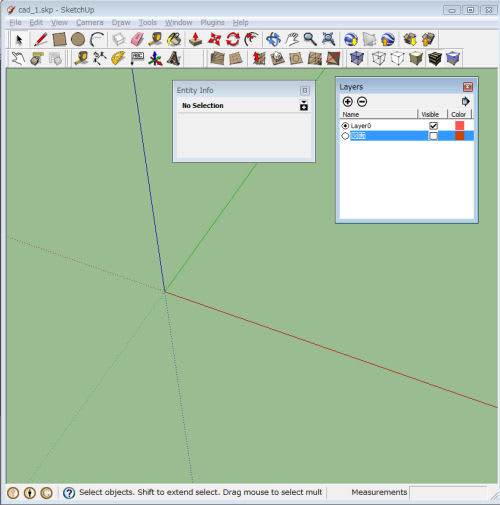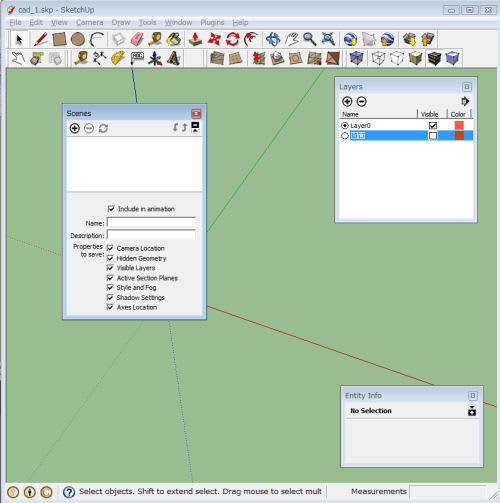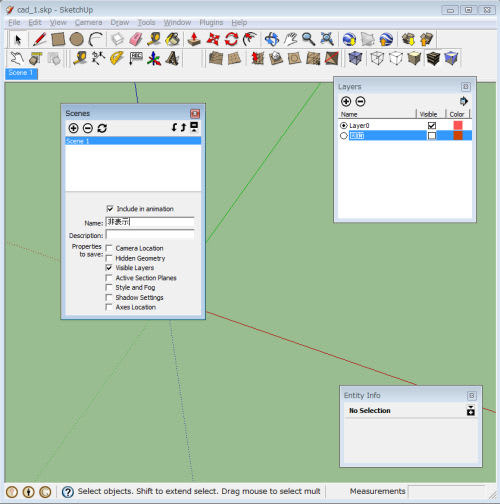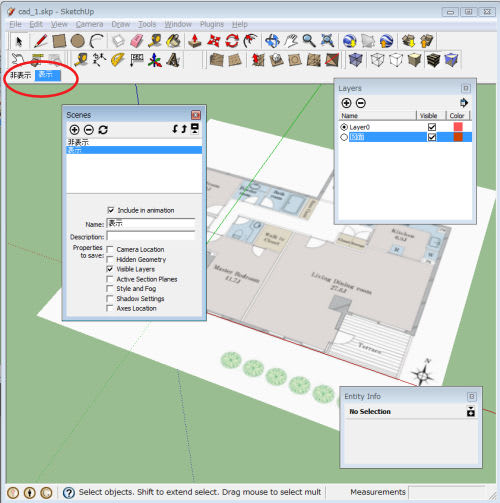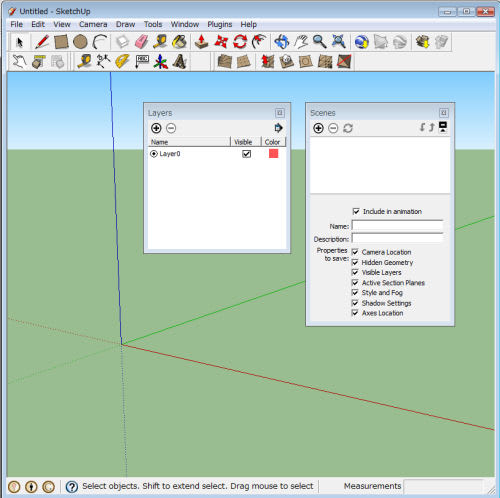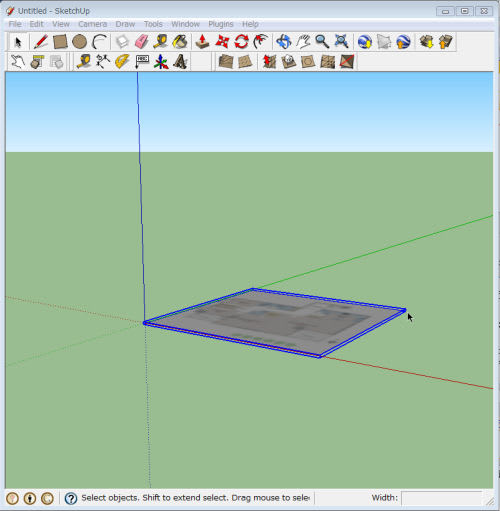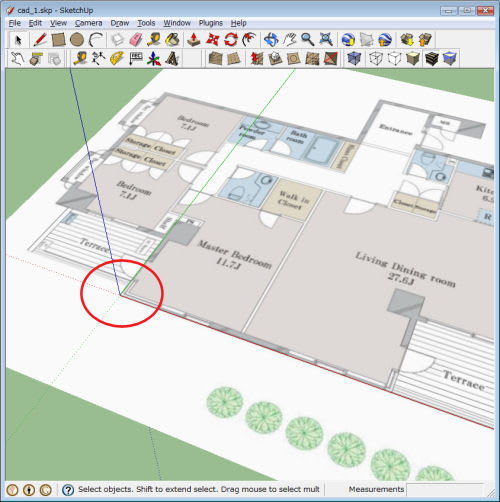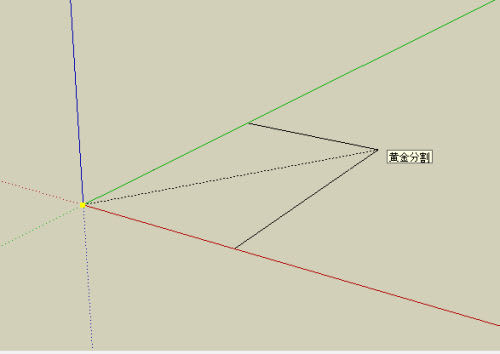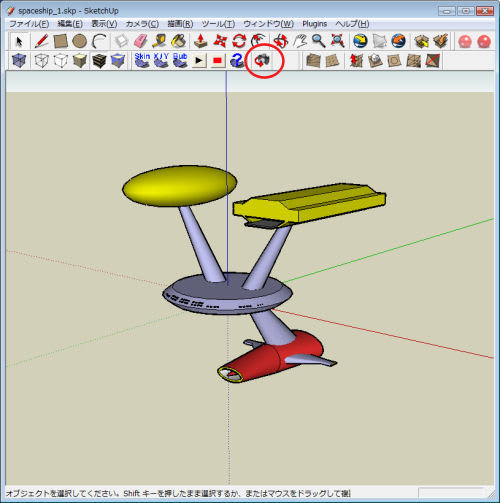ちょっと、ダイナミック・コンポーネントにはまってしまったようですが.....
これが一応最後の記事となるでしょう。
今回は結構、細部にまで気配りがされているDynamic Componentです。
一応スクリーンショットを以下の通りアップしますが、ビデオで見た方がわかりやすいと思います。

もうおわかりと思いますが、監視カメラです。
それでは、説明はなしで、早速ビデオを見てみましょう。こちらをクリックして下さい。
***********************************************************************
この「またまた SketchUp 7 Dynamic Components」で紹介したコンポーネントは3Dギャラリーのページで以下のキーワード(「」で囲んだ語句)で検索して下さい。または、キーワードを直接クリックしてもジャンプできます。
ソーラーパネル、Bryce:「DCExamples」(作成者:Google)
監視カメラ、絵画:「Using Dynamic Components」(作成者:Google)
上記ページの右側には「関連ページ」として、多くのダイナミック・コンポーネントの例や、操作の仕方、コンポーネントの作り方などがあります。非常に参考になると思います。
=======================================================================
記事一覧表==>>ここをクリックして下さい。
ビデオ・ギャラリー==>>こちらをクリックして下さい。
=======================================================================
これが一応最後の記事となるでしょう。
今回は結構、細部にまで気配りがされているDynamic Componentです。
一応スクリーンショットを以下の通りアップしますが、ビデオで見た方がわかりやすいと思います。

もうおわかりと思いますが、監視カメラです。
それでは、説明はなしで、早速ビデオを見てみましょう。こちらをクリックして下さい。
***********************************************************************
この「またまた SketchUp 7 Dynamic Components」で紹介したコンポーネントは3Dギャラリーのページで以下のキーワード(「」で囲んだ語句)で検索して下さい。または、キーワードを直接クリックしてもジャンプできます。
ソーラーパネル、Bryce:「DCExamples」(作成者:Google)
監視カメラ、絵画:「Using Dynamic Components」(作成者:Google)
上記ページの右側には「関連ページ」として、多くのダイナミック・コンポーネントの例や、操作の仕方、コンポーネントの作り方などがあります。非常に参考になると思います。
=======================================================================
記事一覧表==>>ここをクリックして下さい。
ビデオ・ギャラリー==>>こちらをクリックして下さい。
=======================================================================